
Guide
Bygg en egen NES
Vi är många som upplevt NES, om du är född under eller strax före 90-talet alternativt om du är en förälder till 80/90-talister som varit nyfiken på barnens spel. Man satt där framför en tjock-TV av lämplig storlek och samlade mynt genom att hoppa på svampar och sköldpaddor. Du som läser detta och precis fick en nostalgitripp vill nog fortsätta läsa. I den här temasidan ska vi nämligen bygga en egen NES och återuppleva de klassiska spelen.
Raspberry Pi
Vi baserar vår NES på startpaketet med Raspberry Pi som innehåller allt vi behöver för att komma igång med vår retrospelkonsol, färdigt med två handkontroller, kylflänsar, nätadapter, HDMI-kabel, minneskort, minneskortläsare och självklart även ett klassiskt NES-chassi.
Raspberry Pi är en enkortsdator som kommer vara hjärnan i systemet. Brittiska företaget Raspberry Pi Foundation släppte den första modellen (Pi Model A) år 2012 och sedan dess har det kommit en rad olika modeller, bland annat minstingen Pi Zero som kan bli en försvinnande liten mediaspelare.
Styrkan med Raspberry Pi är att man har så många möjligheter. Det finns många tillgängliga operativsystem man kan installera för att använda den som en IoT-enhet, mediaspelare, smart spegel eller som nu: en retrospelkonsol. Operativsystemet installeras på ett minneskort, som används på samma sätt som en hårddisk i en dator. På så sätt kan en Raspberry Pi transformeras mellan retrospelkonsol och exempelvis smarta hem-styrning genom att bara byta minneskort.
RetroPie
Operativsystemet vi använder i den här guiden är RetroPie, ett system som är förberett för att emulera spel för bland annat NES och är även anpassat för att kunna styras med enbart en handkontroll.
Du kan hämta RetroPie kostnadsfritt på deras egen webbplats:
https://retropie.org.uk/download/.
Efter du laddat ner RetroPie behöver vi sätta in det på minneskortet innan vi kan sätta in det i vår Raspberry Pi. Före du sätter in mjukvaran på minneskortet behöver vi formatera det. Kom ihåg att ställa in filsystemet som FAT32 när du formaterar.
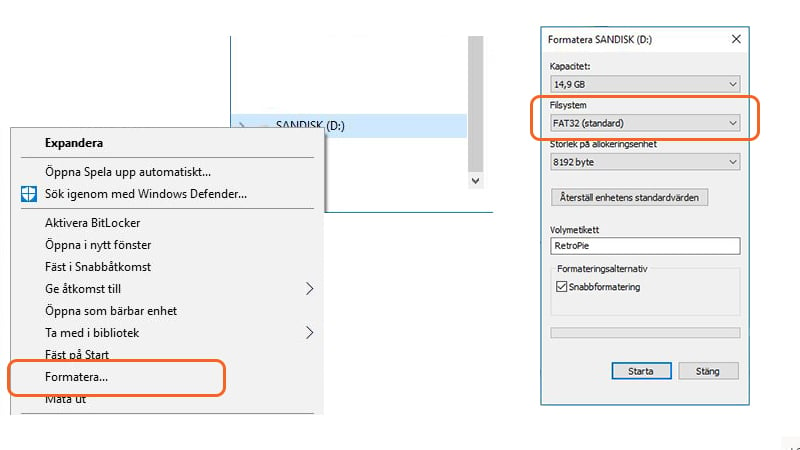
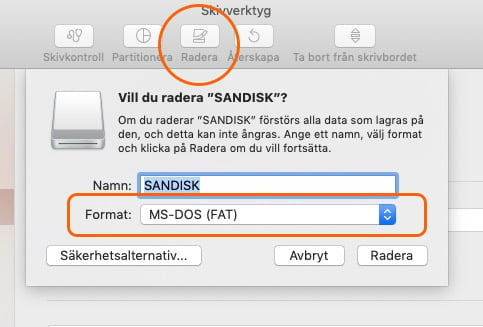
När vi har formaterat minneskortet kan vi installera RetroPie till minneskortet. Det finns många olika mjukvaror som kan göra detta:
För Windows och Linux kan du använda programmet Etcher.
För macOS kan du använda programmet Apple Pi Baker.
Handkontroller

Som vi nämnde tidigare installerar man olika ”moduler” i RetroPie för att sedan kunna emulera olika spel. Beroende på vilken konsol spelet är gjort för finns det olika handkontroller som efterliknar originalen. Till exempel om du ska spela ett spel som är gjort för Nintendo 64 rekommenderas det att du använder N64-kontrollen för att ha alla knappar och joysticks som spelet kräver.
RetroPie har även stöd för Xbox-handkontroller. Om du vill använda den trådlöst krävs en längre installation med några kommandon i terminalen för installation av drivrutiner för handkontrollen. Vill du istället spela med kabel räcker det att koppla en Micro USB-kabel mellan Xbox-kontrollen och Raspberry Pi, så är du redo att spela sen!
ROM - Spelfiler
När du har kopplat in och installerat RetroPie saknas det viktigaste - spelen. Dessa kallas ofta för ROM (Read Only Memory) och behöver överföras till Raspberry Pi för att du ska kunna spela spelen. Spelfilerna finns att hämta på olika webbplatser på internet.
Överföra spelfiler
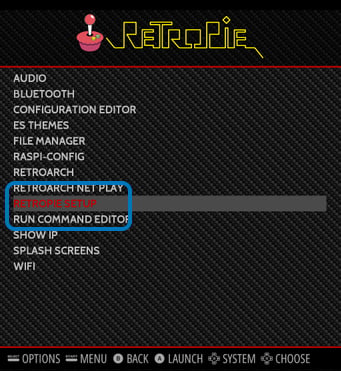
Vissa RetroPie-utgåvor har SMB-protokollet avstängt av standard. Du konfigurerar inställningarna genom att gå in i RetroPie-konfigurationen, börja med att välja ”RetroPie Setup” i huvudmenyn (se bild till höger). Du navigerar genom piltangenterna på din handkontroll.
När du går in i konfigurationen för RetroPie kommer du till en klassisk DOS-liknande meny. Navigera till inställningen enligt nedan:
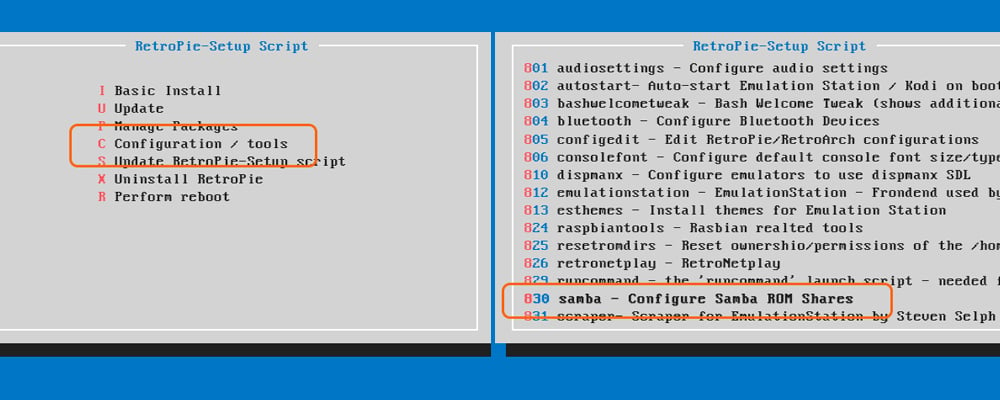
När du har aktiverat Samba-inställningen i din Raspberry Pi är den en tillgänglig nätverksenhet från datorerna på ditt nätverk.
Windows: Om den inte dyker upp som nätverksenhet i vänstra spalten i utforskaren kan du skriva //retropie i adressfältet i utforskaren. Navigera vidare till mappen roms.
macOS: Öppna Finder, tryck CMD + K (anslut till server) och skriv smb://retropie, en dialogruta kommer då upp vilken mapp du vill montera. Klicka på roms.
I Roms-mappen finns sedan många andra mappar, en för varje spelkonsol som kan emuleras. Om du till exempel har hittat ett spel som är gjort för SNES lägger du det i snes-mappen.
Ha kul!
När du fört över spelfilerna i sina respektive mappar i ROMS-mappen behöver du bara starta om Raspberry Pi för att de ska dyka upp. Nu är det bara att spela! Lycka till, och ha så roligt med din retrospelkonsol!
